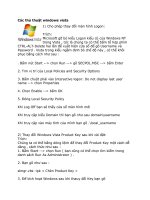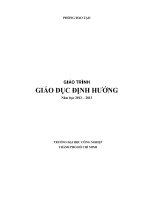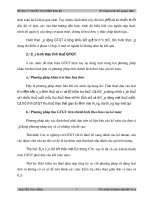Các thủ thuật Window Vista và những điều bên biết của nó phần 2 docx
Bạn đang xem bản rút gọn của tài liệu. Xem và tải ngay bản đầy đủ của tài liệu tại đây (244.32 KB, 5 trang )
Chương 1 :Thủ thuật Windows vista ( phần 1 )
001. Thêm lệnh Copy to và Move to vào menu ngữ cảnh.
Vào Notepad soạn nội dung sau rồi lưu lại dưới định dạng là .reg (
VD: Copy to & Move to.reg).
Windows Registry Editor Version 5.00
[HKEY_CLASSES_ROOT\AllFilesystemObjects\shellex\ContextMe
nuHandlers]
[HKEY_CLASSES_ROOT\AllFilesystemObjects\shellex\ContextMe
nuHandlers\{C2FBB631-2971-11D1-A18C-00C04FD75D13}]
[HKEY_CLASSES_ROOT\AllFilesystemObjects\shellex\ContextMe
nuHandlers\{C2FBB630-2971-11D1-A18C-00C04FD75D13}]
Sau đó tiến hành thực thi file vừa tạo.
Lưu ý: Thủ thuật này cũng áp dụng được trên Windows XP và Windows
7.
Thủ thuật trong Window Vista Điều cần biết phần 1
002. Thêm lệnh Encrypt vào menu ngữ cảnh.
Encrypt là chức năng mã hóa các tập tin cho các tài khoản người
dùng ( user account ) hệ thống tập tin NTFS trong hệ điều hành
Windows. Bằng cách này ta chỉ có thể truy xuất và sửa đổi các file mã
hóa trên chính tài khoản mã hóa chúng còn với các tài khoản khác thì
không.
Chức năng này có thể được kích hoạt bằng cách nhấp phải chuột
lên file cần mã hóa chọn Properties, tại thẻ General chọn Advanced
đánh dấu tích trước mục Encrypt contents to secure data. Nhấp OK 2
lần để chấp nhận thay đổi.
Tuy nhiên ta có thể thực hiện công việc này chỉ với một cú nhấp
chuột trên menu ngữ cảnh bằng thủ thuật sau:
Vào Notepad soạn nội dung sau rồi lưu lại dưới định dạng là .reg (
VD: Add Encrypt.reg ) sau đó tiến hành thực thi file reg vừa tạo.
Windows Registry Editor Version 5.00
[HKEY_CURRENT_USER\Software\Microsoft\Windows\CurrentVe
rsion\Explorer\Advanced]
"EncryptionContextMenu"=dword:00000001
Để loại bỏ chức năng này khỏi menu ngữ cảnh ta cũng mở Notepad
rồi soạn nội dung sau và cũng lưu lại dưới định dang .reg ( VD: Remove
Encrypt.reg ) để thực thi:
Windows Registry Editor Version 5.00
[HKEY_CURRENT_USER\Software\Microsoft\Windows\CurrentVe
rsion\Explorer\Advanced]
"EncryptionContextMenu"=dword:00000000
Lưu ý: Thủ thuật này cũng áp dụng được trên Windows XP và Windows
7.
003. Chiếm quyền điều khiển các file và thư mục.
Vào Notepad soạn nội dung sau rồi lưu lại dưới định dạng là .reg (
VD: Taking Ownership.reg ).
Windows Registry Editor Version 5.00
[HKEY_CLASSES_ROOT\*\shell\runas]
@="Take Ownership"
"NoWorkingDirectory"=""
[HKEY_CLASSES_ROOT\*\shell\runas\command]
@="cmd.exe /c takeown /f \"%1\" && icacls \"%1\" /grant
administrators:F"
"IsolatedCommand"="cmd.exe /c takeown /f \"%1\" && icacls
\"%1\" /grant administrators:F"
[HKEY_CLASSES_ROOT\Directory\shell\runas]
@="Take Ownership"
"NoWorkingDirectory"=""
[HKEY_CLASSES_ROOT\Directory\shell\runas\command]
@="cmd.exe /c takeown /f \"%1\" /r /d y && icacls \"%1\" /grant
administrators:F /t"
"IsolatedCommand"="cmd.exe /c takeown /f \"%1\" /r /d y &&
icacls \"%1\" /grant administrators:F /t"
Sau đó tiến hành thực thi file vừa tạo.
Từ giờ muốn xóa, thay đổi bất kì file hay thư mục nào ta chỉ việc
nhấp phải chuột lên file hay thư mục đó chọn Taking Ownership là có thể
xóa hay thay đổi nội dung file, thư mục đó tùy ý.